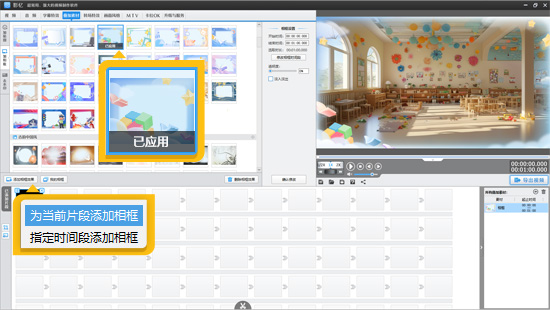怎么给视频更换背景
在视频制作过程中,有时候我们对视频的背景不太满意,或者出于某些特定的目的,如提升原创度、增强视觉效果等,需要给视频更换背景。以下将为大家详细介绍几种常用软件更换视频背景的方法。
1.使用影忆
影忆在视频背景更换方面提供了便捷有效的解决方案,尤其适用于处理因视频比例调整而产生的黑边问题以及简单的背景替换以提高原创度。
下载方法:视频制作软件《影忆》下载
1.1修改视频尺寸
首先是修改视频尺寸。打开影忆后,依据需求设定相应的尺寸。例如,当要把横屏视频转换为竖屏时,可将视频尺寸设置为1080P竖屏,完成尺寸创建后导入横屏视频。这一步是后续更换背景操作的基础,确保视频在新的尺寸框架下能够更好地适配新背景。
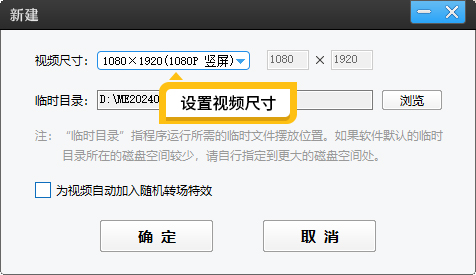
图1:设置视频尺寸
1.2更换视频背景
接着便是关键的更换背景步骤。在软件的主操作界面左下角,有一个名为“画面自由变换”的功能按钮,轻轻点击它,屏幕上会即刻弹出一个功能对话框,我们从中选定“填充背景”这一选项。之后,就可以根据自己的喜好和视频风格来挑选合适的背景元素了。如果想要简洁的纯色背景,可直接选择喜欢的背景颜色;若有特定的图片素材能够与视频内容相得益彰,那么选择背景图片进行应用;
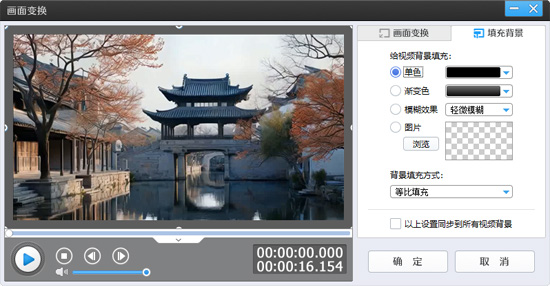
图2:填充背景功能
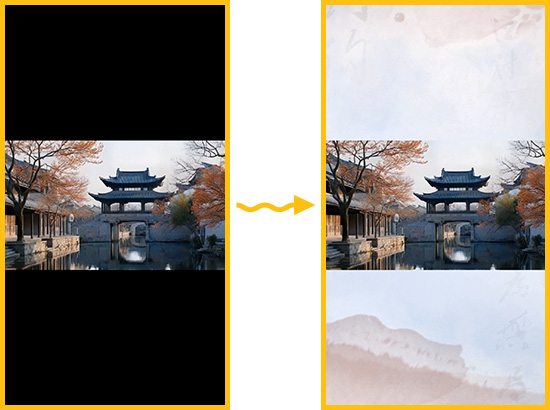
图3:添加背景图片
还可以选择模糊效果,为视频营造出一种独特的氛围感。通过这些操作,原本因比例不一致而产生的难看黑边就能被轻松替换掉,使视频呈现出更加美观协调的视觉效果。
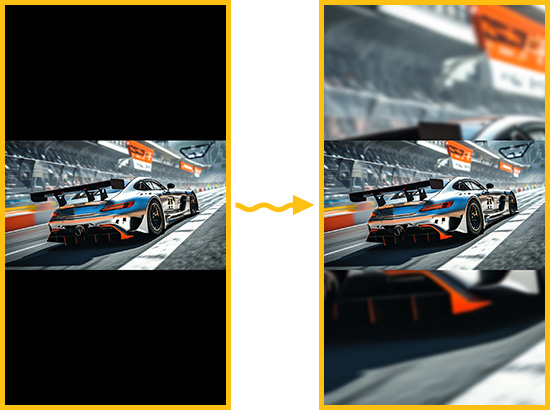
图4:添加模糊效果
1.3更换背景提高原创度
此外,影忆还能在视频画面本身是全屏的情况下添加背景图来提高原创度。操作方法是点击“画面自由变换”功能,然后手动拖动变换框,将视频适当缩小一些,以便为背景图腾出空间。随后点击“填充背景”,选择合适的背景图即可。这样一来,视频便有了全新的背景装饰,在众多相似视频中更具独特性和原创性。
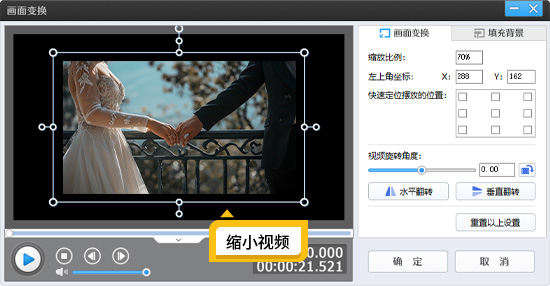
图5:自由变换缩小视频
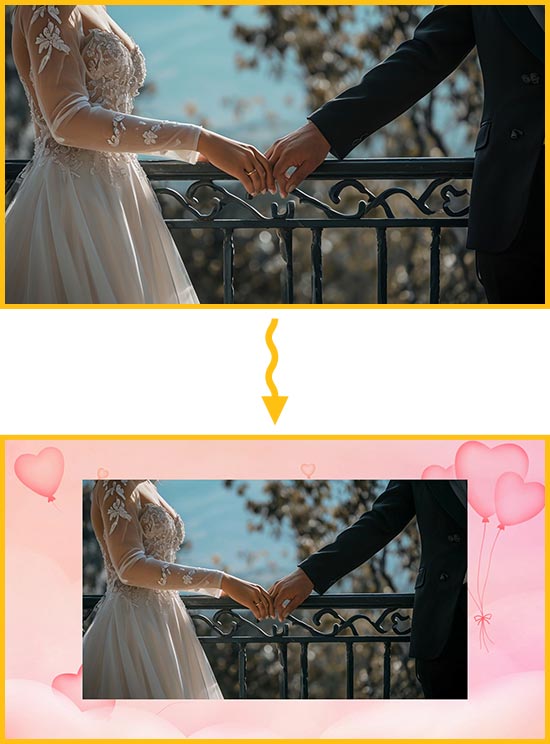
图6:添加背景图片
2.使用FCPX
FCPX是一款面向苹果设备,专业且功能复杂的视频剪辑软件,在视频背景更换上有着出色的表现。
操作方法:首先要将需要更换背景的视频导入到FCPX的项目中。接下来,将目光移至时间线区域,精准选中需要进行背景处理的视频片段,随后,在软件众多的操作面板中,找到“效果”面板或者“检查器”窗口,在这里深入挖掘与背景替换紧密相关的特效工具或功能模块,以便为后续的背景替换操作做好充分准备。如果是使用绿幕抠像,需要对抠像的参数进行细致调整,如色彩范围、边缘羽化等,以确保将视频主体完整地从原始背景中分离出来。之后,在时间线下方的轨道上添加新的背景素材,可以是图片、视频或者纯色图层等,将其放置在视频主体轨道的下方,调整好位置和时长,使其与视频主体完美融合,从而实现视频背景的更换。这种方式能够实现非常专业且高质量的背景替换效果,适合对视频制作有较高要求的专业人士或影视制作团队。
3.使用AE
AE即Adobe After Effects,是一款在影视特效和动态图形设计领域占据重要地位的软件,在视频背景更换上更是有着无与伦比的灵活性和强大功能。
操作方法:在操作时,先导入视频素材到AE项目中。对于背景更换,常用的方法有利用AE的抠像插件或工具,如Keylight等对视频中的主体进行抠像处理,通过调整插件的参数来精确地提取主体,去除原始背景。之后,创建一个新的合成图层,在这个图层上添加想要作为新背景的素材,如图片、动态视频背景或者通过AE自身的特效生成器创建独特的背景效果。然后将抠像后的视频主体图层放置在新背景图层之上,通过调整图层的透明度、位置、缩放等属性,以及运用AE中的蒙版、跟踪等技术,确保视频主体与新背景能够自然流畅地融合在一起。
无论是影忆的便捷操作,还是FCPX和AE的专业复杂的功能,都为我们在视频制作中更换背景提供了多种选择。我们可以根据自身的技能水平、视频制作的需求以及对最终效果的期望,选择最适合自己的软件和方法,从而让视频背景焕然一新,提升视频的整体质量和吸引力。